更新日 2024-02-02
読了5分
iPhoneのロックトラブルは非常に厄介なものだ。しかし、ロック画面に使用したパスコードを思い出せないと、さらに悪化する。
最近、パスコードを思い出せないユーザーによるiPhoneロックの問題が多く報告されているが、その最も一般的な理由のひとつは、iPhoneのパスコードを頻繁に変更しすぎることだ。
あなたが同じような状況にある場合は、適切な場所に来ました。ここでは、パスコードなしでiPhoneのロックを解除するために利用できるすべての可能なソリューションを紹介します。
パート1:なぜiPhoneはロック解除できないのか?
iPhoneのロック解除ができない場合、以下の原因が考えられます:
- パスコードの間違い: iPhoneのロックを解除できない一般的な理由の一つは、間違ったパスワードです。間違ったパスワードを何度も連続して入力すると、iPhoneは使用不能またはロックされ、ロックを解除するには、リカバリーモードまたは高度なソフトウェアを使ってデバイスをリセットするしかありません。
- パスコードのリセット: iPhoneのパスコードを意図的に、または意図せずにリセットしてしまった可能性があります。パスコードがわからない、あるいは思い出せない場合、iPhoneのロックを解除できない可能性があります。
- スクリーンの故障: iPhoneの画面が反応しなかったり、調子が悪かったりすると、パスコードの入力が難しくなることがあります。この問題を解決するには、iPhoneの画面を修理するしかありません。
- ロストモード: iPhoneのロックを解除できないもう一つの理由は、紛失モード機能が有効になっている場合です。おそらく、あなたが購入した中古のiPhoneには、前の所有者のApple IDアカウントがまだリンクされており、iPhoneのロックを解除するには、前の所有者のApple IDに関連付けられたパスワードを入力する必要があります。
パート2:[パスコードロック解除保証] iOS 17以前のパスコードなしでiPhoneのロックを解除する方法
iPhoneがどのようにロックされたかにかかわらず、パスコードなしでロックを解除する最善の方法は、次の方法です。 Passixer iPhoneロック解除.
Passixer iPhone Unlockerは、世界中の何百万人ものユーザーに信頼されている強力なソフトウェアで、数分以内にiOSデバイスのあらゆるバージョン(iOS 17を含む)のロックを解除できます。高度なアルゴリズムを使用して、デジタルパスコード、Face ID、Touch IDなど、あらゆる種類のiPhoneロックを解除する機能にアクセスできます。
また、Passixer iPhone Unlockerは、iCloudアクティベーションロック、Apple IDロック、iTunesバックアップパスワードロックなど、他のロックエラーの除去も可能で、オールインワンのiPhoneロックソリューションを提供します。
主な特徴
- パスコードからFace ID、Touch IDまで、あらゆる種類のiPhoneスクリーンロックを簡単にバイパスできます。
- 高度なアルゴリズムを使用して、ロックされたiOSデバイスへの迅速なアクセスを容易にします。
- スクリーンタイムパスコード、iCloudアクティベーションロック、iTunesバックアップパスワードなど、他のiPhoneロック問題を回避するため、より多くの機能をサポートします。
- 最新のiOS 17を含むすべてのiPhoneバージョンで、すべてのロックエラーを回避する非常に高い成功率を誇ります。
Passixer iPhone Unlockerを使ってパスコードなしでiPhoneのロックを解除する方法です:
ステップ1: MacまたはWindowsにPassixer iPhone Unlockerをインストールし、アプリを起動します。そして "パスコードを消去 "機能をクリックしてください。

ステップ2: iPhoneをコンピュータに接続し、画面に表示される指示に従って「ファームウェアパッケージ」をダウンロードします。その後、"Start "ボタンをクリックしてください。
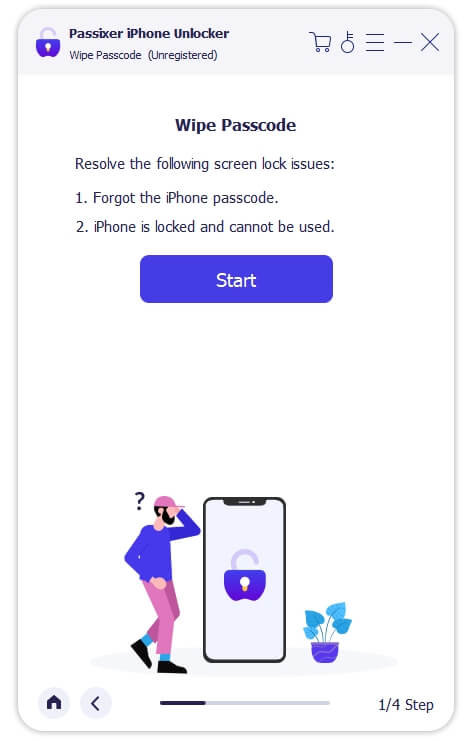
ステップ3: Passixer iPhone Unlockerはデバイスカテゴリ、デバイスタイプ、デバイスモデル、iOSバージョンなどのiPhone情報を画面に表示します。情報を確認し、"Start "をクリックすると、即座にiPhoneのロック解除が開始されます。

注: エラーを避けるため、事前に「iPadを探す」をオフにしておくことをお勧めします。また、iPadを探すが有効になっている場合、デバイスをリセットするためにiCloudパスワードを入力する必要があります。
パート3:パスコードなしでiPhoneのロックを解除する追加の方法
私たちがお勧めする最初の方法は、迅速かつ簡単にパスコードなしでiPhoneのロックを解除するのに役立ちますが、我々はまだあなたが知っておくべきいくつかの代替方法を共有しています。しかし、これらの方法は非常にトリッキーであり、いくつかは完全にデータを失うことになるかもしれないことを覚えておいてください。
方法1: 「iPhoneを消去」を使ってパスコードなしでiPhoneのロックを解除する(iOS 15.2以降の場合)
ロック問題が発生する前に、「Face IDとパスワード」設定で「iPhoneを消去」機能を有効にしていれば、この方法が便利です。 iPhoneを消去」オプションを使えば、Apple IDとパスワードだけで、パスコードなしでiPhoneのロックを解除できます。ただし、この方法を実行すると、デバイスの既存のデータが消去される可能性があるため、実行する前にiPhoneのデータのバックアップを取っておくことが重要です。
ここでは、「iPhoneを消去」を使ってパスコードなしでiPhoneのロックを解除する方法を紹介します。
ステップ1: iPhoneのパスコードを7回間違えて入力する。
ステップ2: 上記を完了すると、iPhoneの画面下に「iPhoneを消去」オプションが表示されるはずです。ボタンを2回タップしてください。
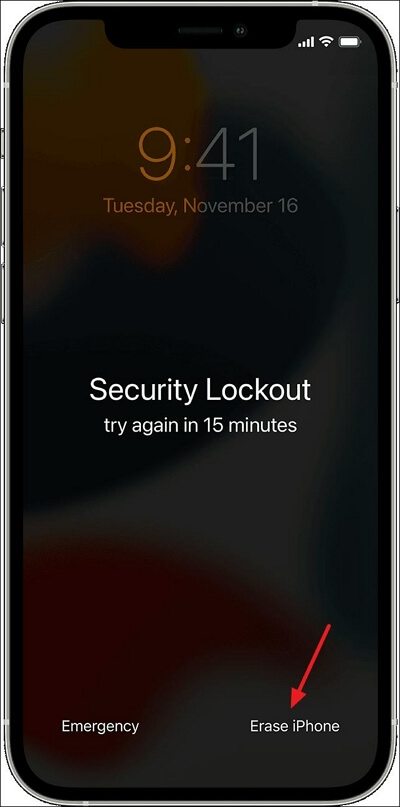
ステップ3: 新しいインターフェイスで、「Apple IDからサインアウト」オプションが表示されるはずです。それをタップし、iPhoneで使用している "Apple ID "と "パスワード "を入力してください。
ステップ4: 最後に「iPhoneを消去」ボタンをタップしてパスワードを消去します。iPhoneが再起動し、パスコードなしでロックが解除されるはずです。
注: iPhoneで「探す」機能が有効になっている必要があります。
方法2:音声コントロールを使ってパスコードなしでiPhoneのロックを解除する(iOS 13以降)
音声コマンドだけでiPhoneのロックを解除できることをご存知ですか?そう、iOS 13から導入されたボイスコントロール機能を使えば可能なのです。
音声コントロール機能を使えば、「Hey Siri」とコマンドを続けるだけで、アプリの起動やiPhoneのロック解除など、さまざまなタスクを実行できる。ただし、この機能を使うにはまず設定が必要です。
とはいえ、もしあなたが今までにiPhoneの音声コントロール機能を有効にしていたのなら、以下の手順に従って、音声コントロールを使ってパスコードなしでiPhoneのロックを解除してください。
ステップ1: Hey Siri "の後に "Unlock My iPhone "と言ってください。
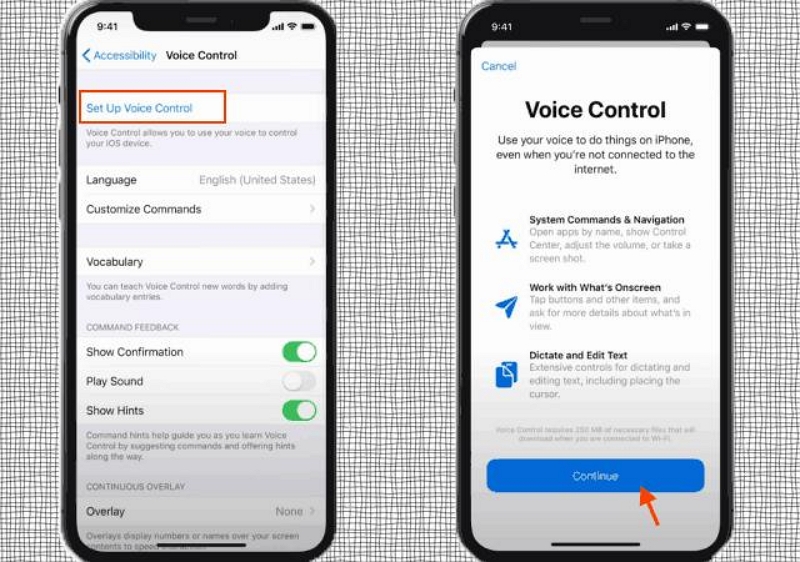
ステップ2: 画面にメッセージが表示され、Face IDまたはTouch IDを使ってコマンドを認証する必要があります。
ステップ3: 認証を完了すると、iPhoneのロックが即座に解除されます。
方法3: 「iPhoneを探す」を使ってパスコードなしでiPhoneのロックを解除する
上記の方法でうまくいかなかった場合でも、慌てる必要はありません。iCloudの公式サイトを使えば、「iPhoneを探す」を使って他のデバイスから遠隔操作でiPhoneのロックを解除することができます。そのためには、iCloudアカウントからiPhoneを消去する必要があります。そのため、データの損失を避けるために、iPhoneのデータを確実にバックアップしておきましょう。
この方法を使う手順は以下の通り:
ステップ1:オープン iCloud公式サイト を別のiOSデバイスまたはコンピュータにインストールします。その後、iPhoneで使用したのと同じApple IDとパスワードを使ってアカウントにサインインします。
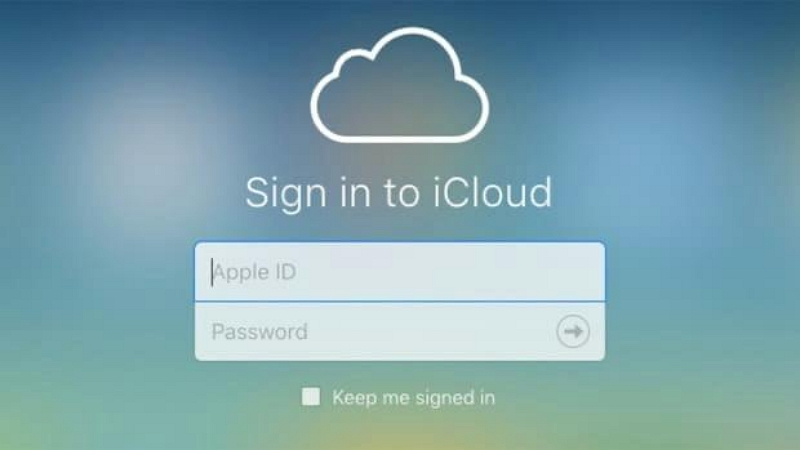
ステップ2: iPhoneを探す」をクリックし、「すべてのマイデバイス」に移動します。
ステップ3: ロックを解除したいiPhoneを選択し、「iPhoneを消去」をクリック/タップします。これでiPhoneのパスコードを含む全てのデータが即座に削除されます。
*新しいデバイスからログインする場合で、2ファクタ認証を有効にしている場合は、Apple IDのパスワードと、信頼できるデバイスに送信された6桁の認証コードを入力する必要があります。
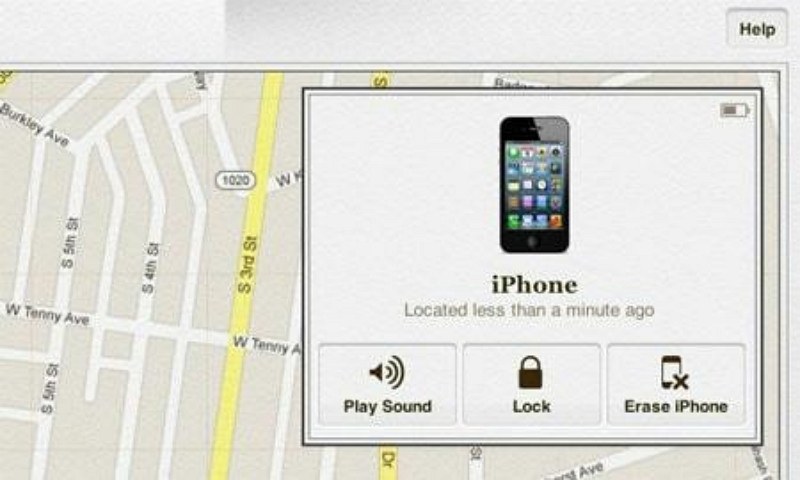
ステップ 4: ウィンドウが表示され、確認を求めるメッセージが表示されたら、「消去」をクリックします。
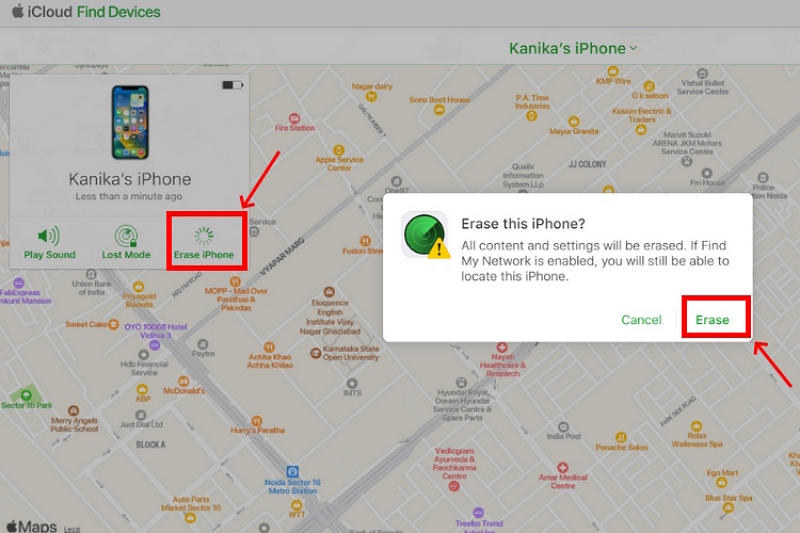
注: iPhoneで「iPhoneを探す」が有効になっている必要があります。
方法4:TikTokトリックを使ってパスコードなしでiPhoneのロックを解除する
多くのユーザーがパスコードなしでiPhoneのロックを解除するために使っている、TikTokのトリックが流行っている。このトリックは、コントロールパネルからiPhoneに入り、パスコードなしでロックを解除するというものです。
以下に、このTik Tokトリックの使い方をステップ・バイ・ステップで説明する:
ステップ1: iPhone8以降をお使いの方は、「コントロールセンター」で「下にスワイプ」してください。ただし、iPhone 7以前の場合は、「コントロールセンター」で「上にスワイプ」してください。
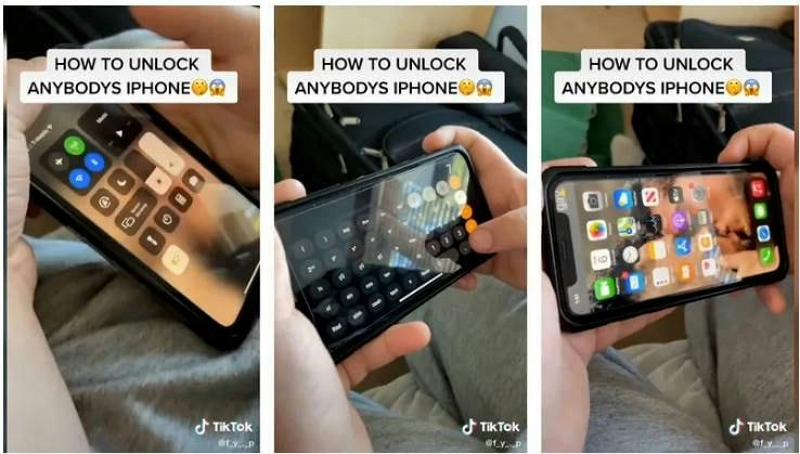
ステップ2: Wifi」、「携帯データ通信」、「BlueTooth」をオフにします。そして「機内」モードをオンにします。
ステップ3: 次に、"コントロールセンター "から "電卓 "を開き、携帯電話を "水平 "に反転させて科学電卓にアクセスする。そして、10進数を入力する:7 + 4 + ee = 280,000.
ステップ4: 結果が表示されたら、iPhoneをもう一度水平にし、"IN "と "Rand "の順に押します。その後、iPhoneを上にスワイプしてロックを解除してください。
方法5:Siriを使ってパスコードなしでiPhoneのロックを解除する(iOS 10.3.2と10.3.3の場合)
パスコードなしでiPhoneのロックを解除するもう一つの自由な方法は、Siriを使用することです。このテクニックは非常にトリッキーですが、パスコードなしでiPhoneのロックを解除する最も信頼性の高い方法の一つであることが証明されています。
では、この方法がどのように機能するのか、そのステップに飛び込んでみよう:
ステップ1: ホーム」ボタンを数秒間長押しして「Siri」を起動します。そして、「Hey Siri What time is it?
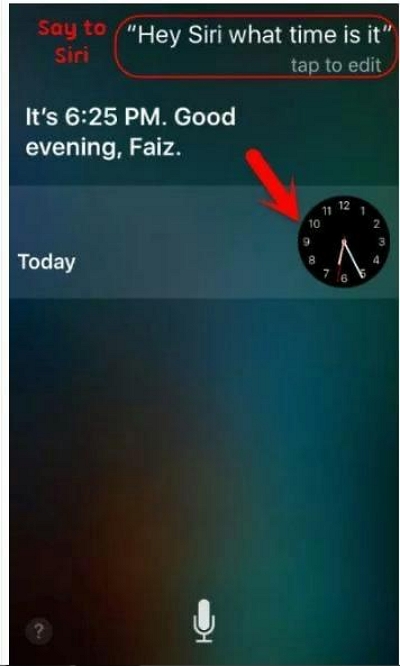
ステップ2: Siriが画面に「時計」を表示したら、それをタップします。その後、「世界時計」が表示され、アラーム用に選択できる曲のリストが画面に表示されます。
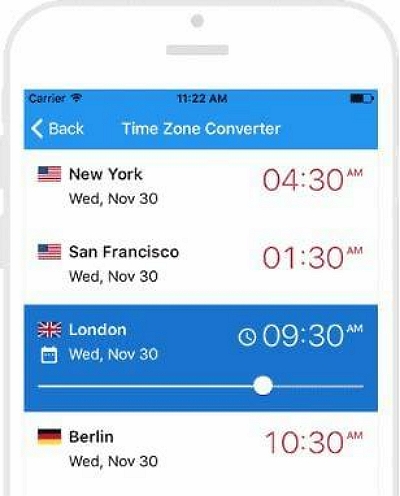
ステップ3: さらにトーンを購入する」というオプションが表示されるはずです。それをタップすると、すぐに "iTunes "ストアに入ることができます。
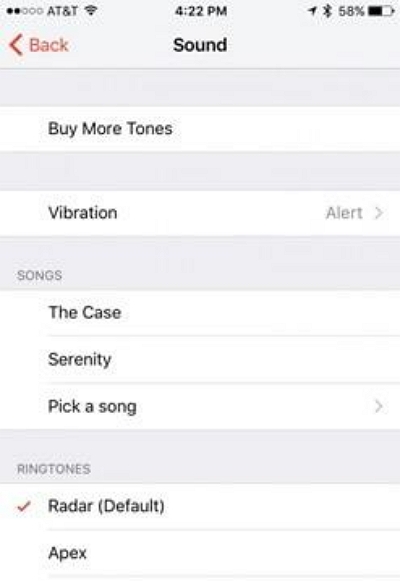
ステップ4: iTunes Store "に入ったら、"ホーム "をクリックしてiPhoneのメイン画面に移動します。これでパスコードなしでiPhoneのロックが解除されました。
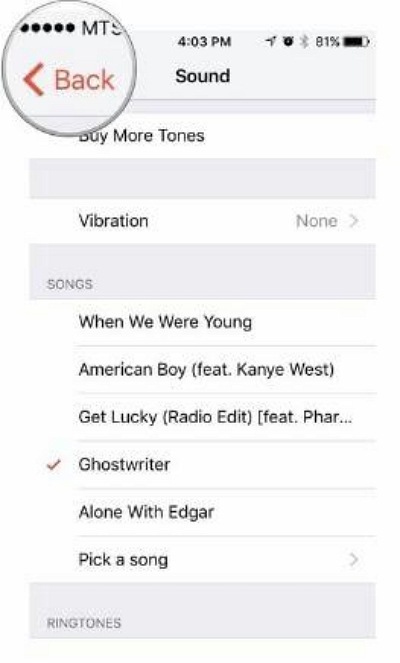
方法6:iTunes/Finder経由でパスコードなしでiPhoneのロックを解除する
以前にiPhoneをiTunes/iPhoneと同期させたことがある場合(そのためiPadをiPhoneに接続する際、パスワードの入力を求められることはない)、iTunesまたはFinderを使って作業を済ませることができる。これでiPhone上のパスワードを含むすべてのデータが削除されます。ただし、iTunesでiPhoneのバックアップを取っておけば、作業後にデータを復元することができます。
以下の手順に従って、iTunes/Finder経由でパスコードなしでiPhoneのロックを解除してください:
ステップ1: iPhoneの電源を切り、以下を実行する:
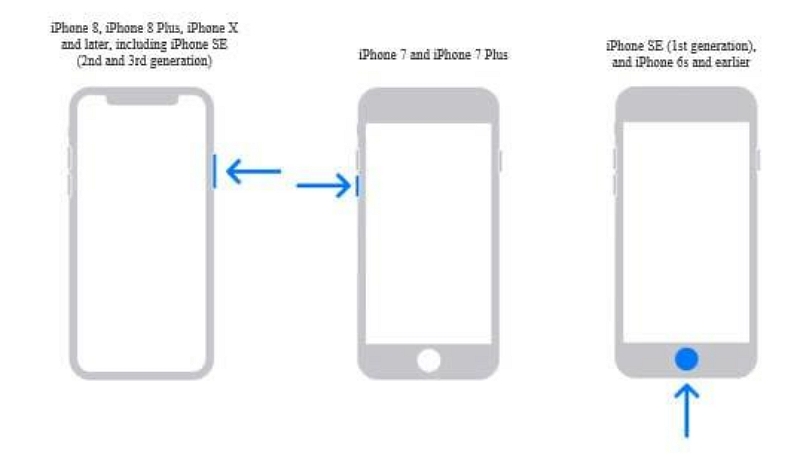
- iPhone 8以降では、サイドボタンを押します。
- iPhone 7/7 Plusの場合、音量を下げるボタンを押します。
- iPhone SE(第1世代)では、ホームボタンを押します。
ステップ2: コンピュータでiTunesを起動し、iPhoneをLightningケーブルでコンピュータに接続します。
ステップ3: あなたのiPhoneはiTunesによって自動的に検出されるはずです。そして、画面に表示されるポップアップメッセージから「復元」をクリックします。
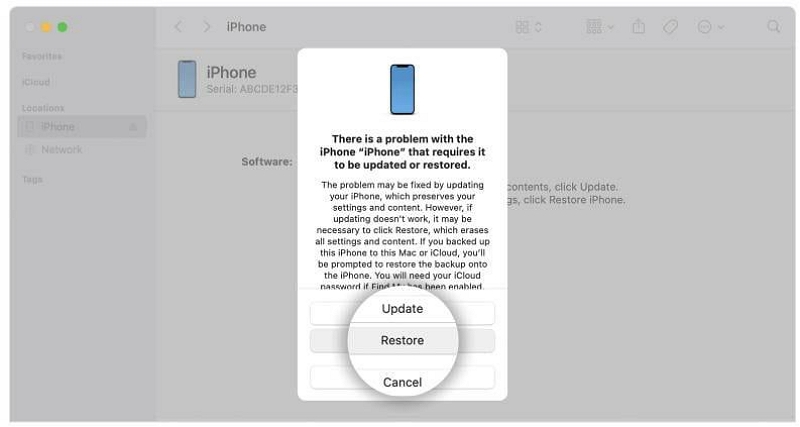
ステップ4: iTunesはすべてiPhone用のソフトウェアをダウンロードし、即座に復元プロセスを開始するはずです。その後、パスコードなしでiPhoneのロックを解除することができます。
方法7: リカバリーモードでパスコードなしでiPhoneのロックを解除する
リカバリーモード」のテクニックは、上記の「方法6」とよく似ている。 しかし、キャッチがあります。そう、この方法でパスコードなしでiPhoneのロックを解除するには、iPhoneがiTunesに認識されていない必要があります。 ですから、もしiPhoneをiTunesと同期しているなら、次の方法に進んでください。
リカバリーモードを使ってパスコードなしでiPhoneのロックを解除する方法は以下のステップをご覧ください。
ステップ1: iPhoneをコンピュータ(WindowsまたはMac)に接続し、iTunesまたはFinderを起動します。
ステップ2: 以下の手順でiPhoneを「リカバリーモード」にする:
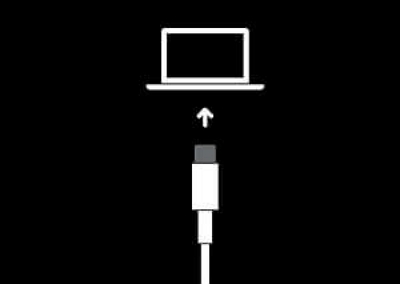
iPhone 8以降: ボリュームアップボタンを押して離す > ボリュームダウンボタンを押して離す > その後、リカバリーモード画面が表示されるまで電源ボタンを押し続けます。
iPhone 7/7 Plus: リカバリーモード画面が表示されるまで、サイドボタンとボリュームダウンボタンを同時に押し続けます。
iPhone 6以前: リカバリーモード画面(iTunesロゴとケーブル)が表示されるまで、ホームボタンとサイド(電源)ボタンを同時に長押しします。
ステップ3: iPhoneが「リカバリーモード」になったら、ポップアップメッセージがパソコンの画面に表示されます。 復元」をクリックし、操作が終わるのを待ちます。
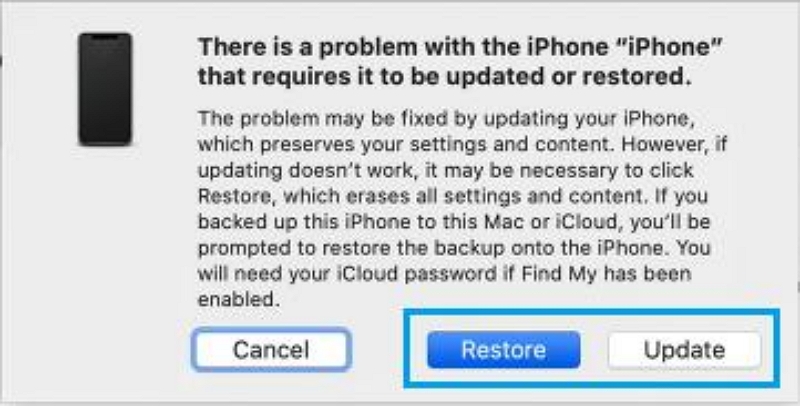
その後、セットアップを完了する!
方法8: DFUモードでパスコードなしでiPhoneのロックを解除する
デバイスファームウェアアップデート(DFU)モードを経由してパスコードなしでiPhoneのロックを解除することは、他のすべての方法が失敗した場合の最後の手段です。DFUモードでは、デバイスを工場出荷時の設定に戻し、その過程でパスコードを削除することができます。しかし、このプロセスではデバイス上のすべてのデータが消去され、複雑で危険なため、最後の手段としてのみ使用する必要があります。
DFUモードを使ってパスコードなしでiPhoneのロックを解除するには、以下の手順に従ってください:
ステップ1: まずMacまたはPCでiTunesプログラムを起動し、充電ケーブルを使ってiPhoneをコンピュータに接続します。
ステップ2: 以下の方法でiPhoneを「DFU」モードにする:
- ボリュームアップ」ボタンを素早く押し、離す > 「ボリュームダウン」ボタンを素早く押し、離す。
- iPhoneの画面が黒くなるまで「電源」ボタンを押し続ける。
- 電源」ボタンを押したまま、「ボリュームダウン」を約10秒間押し続けます。
- サイドボタンを離します。ただし、iPhoneがDFUモードに入るまでは、ボリュームダウンボタンを離さないでください。
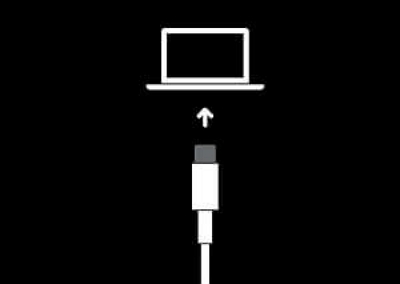
ステップ3: DFUモード」になったら、iTunesにアクセスして「iPhoneを復元」をクリックし、プロセスを完了させる。
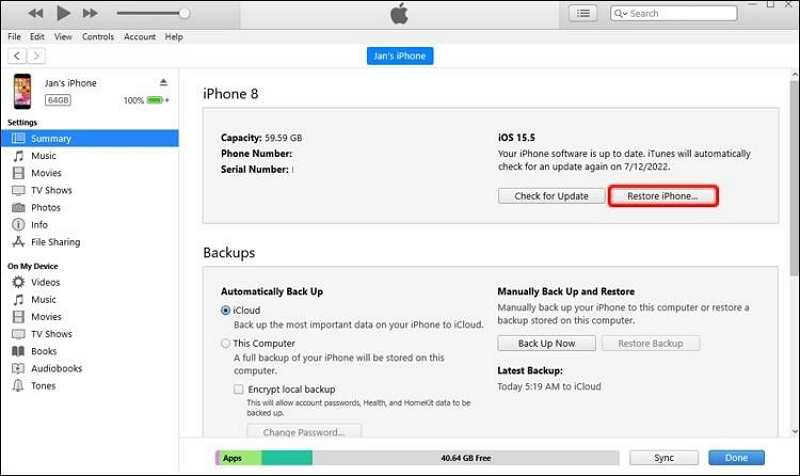
結論
パスコードなしでiPhoneのロックを解除する様々な方法を試した結果、素早く効率的に仕事をこなす最高のテクニックをまとめました。上の記事からわかるように、どのテクニックも簡単に使えます。しかし、それぞれに制限があります。必要なのは、あなたの要件に合った方法を選択することだけです。Passixer iPhone Unlockerは、どのiOSバージョンでもiPhoneのロック解除を保証してくれるので、とてもおすすめです。
